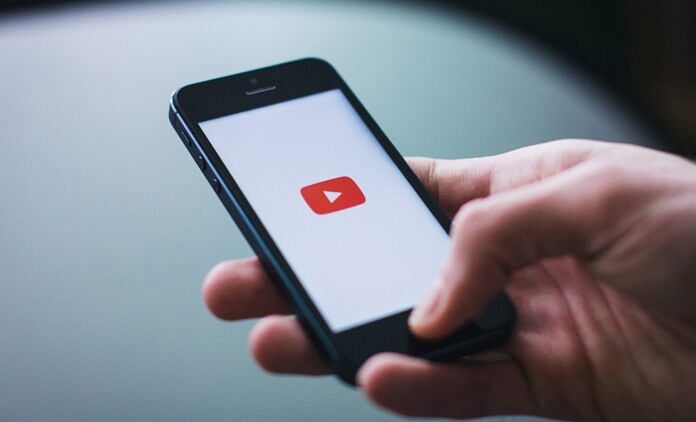TechDaily.id – Cara menggunakan Ambient Mode di YouTube perlu diketahui. Karena fitur ini untuk membantu meningkatkan pengalaman menonton di ponsel dan desktop lebih imersif dan baik lagi kepada pengguna.
Ambient Mode adalah fitur yang menambah warna gradien ke background saat menonton video YouTube. Fitur mengambil warna dari video YouTube yang Anda tonton dan menambahkannya dengan tekstur gradasi lembut, tampak seolah-olah warna dari video menyebar di sekitar pemutar video.
Fitur Ambient Mode bersifat dinamis dan secara instan memperbarui warna latar belakang setiap kali warna berubah dalam video membuat pengalaman menonton lebih imersif. Karena sifat fiturnya, ini hanya berfungsi dalam dark mode. Bagaimana cara menggunakannya?
Cara Menggunakan Ambient Mode di YouTube
(Mobile)
Mengaktifkan dark mode di YouTube akan secara otomatis mengaktifkan mode Standby. Namun, Anda dapat mematikan fitur tersebut. Begini caranya:
- Ketuk video YouTube apa pun untuk mulai diputar.
- Ketuk layar untuk membuka opsi kontrol.
- Ketuk ikon Pengaturan di kanan atas. Ini akan menampilkan menu pop-up.
- Di menu pop-up, ketuk Mode sekitar untuk menonaktifkan fitur. Anda akan melihat pesan pop-up Mode sekitar tidak aktif yang mengonfirmasi bahwa fitur tersebut telah dinonaktifkan.
Jika ingin mengaktifkan kembali Ambient mode, ikuti langkah yang sama. Satu batasan yang harus diperhatikan ini adalah tidak berfungsi untuk video offline. Jika Anda mendownload video YouTube dan memutarnya, Anda bahkan tidak akan melihat opsi mode Ambient di menu pop-up pengaturan.
(Desktop)
Di situs desktop YouTube, Anda juga dapat menggunakan mode Standby. Mirip dengan ponsel, Anda harus mengaktifkan dark mode terlebih dahulu, yang juga akan mengaktifkan mode Ambient secara default.
Oleh karena itu, ini cara menonaktifkan mode Ambient di situs desktop YouTube, sebagaimana dikutip dari Makeuseof.
- Putar video YouTube pilihan Anda dan gerakkan kursor ke pemutar video untuk membuka opsi kontrol
- Pilih ikon Setelan di kanan bawah video
- Di menu pop-up, klik Mode sekitar untuk menonaktifkan fitur. Area sekitar pemutar video Anda akan segera kehilangan latar belakang gradien. Sejak saat itu, mode Ambient akan dinonaktifkan di semua video YouTube
Bagaimana mudah kan cara menggunakan Ambient Mode di YouTube desktop dan mobile ini?